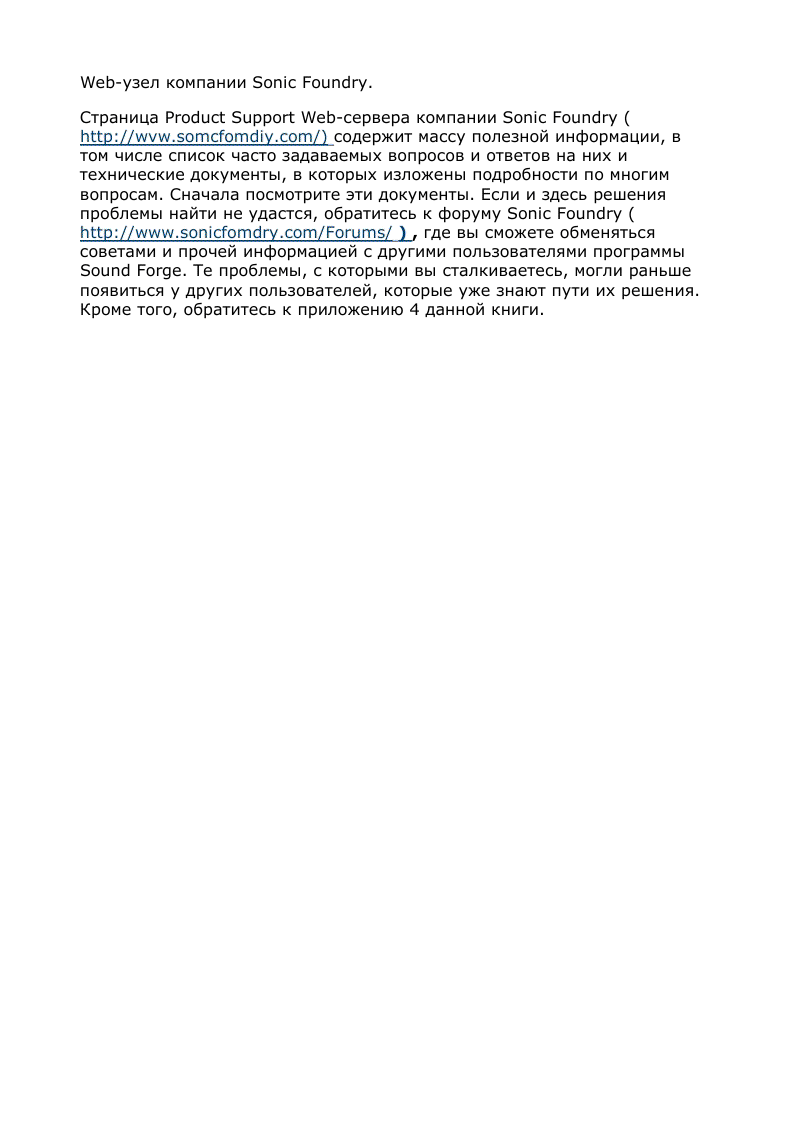
  Web-узел компании Sonic Foundry. Web-узел компании Sonic Foundry.
Страница Product Support Web-сервера компании Sonic Foundry (
http://wvw.somcfomdiy.com/) содержит массу полезной информации, в
том числе список часто задаваемых вопросов и ответов на них и
технические документы, в которых изложены подробности по многим
вопросам. Сначала посмотрите эти документы. Если и здесь решения
проблемы найти не удастся, обратитесь к форуму Sonic Foundry (
http://www.sonicfomdry.com/Forums/ ) , где вы сможете обменяться
советами и прочей информацией с другими пользователями программы
Sound Forge. Те проблемы, с которыми вы сталкиваетесь, могли раньше
появиться у других пользователей, которые уже знают пути их решения.
Кроме того, обратитесь к приложению 4 данной книги.
                       Глава 3. Настройка программы Sound Forge Глава 3. Настройка программы Sound Forge
Настройка программы Sound Forge
Общие настройки
Показ логотипа и ежедневных советов
Полноэкранный режим
Подтверждение закрытия программы
Связывание файлов определенных типов с Sound Forge
Рабочее пространство
Цвета
Панели инструментов
Изменение положения панелей инструментов
Изменение видимости панелей инструментов
Параметры размещения окон данных
Сохранение и загрузка настроек рабочего пространства
Клавиатурные сокращения
MIDI Triggers
Настройки MIDI
Настройка портов MIDI
Аудионастройки
Каталог для временных файлов
Настройки записи и воспроизведения
Параметры Interpolate и Position Bias
Буфер в оперативной памяти
Предварительная загрузка
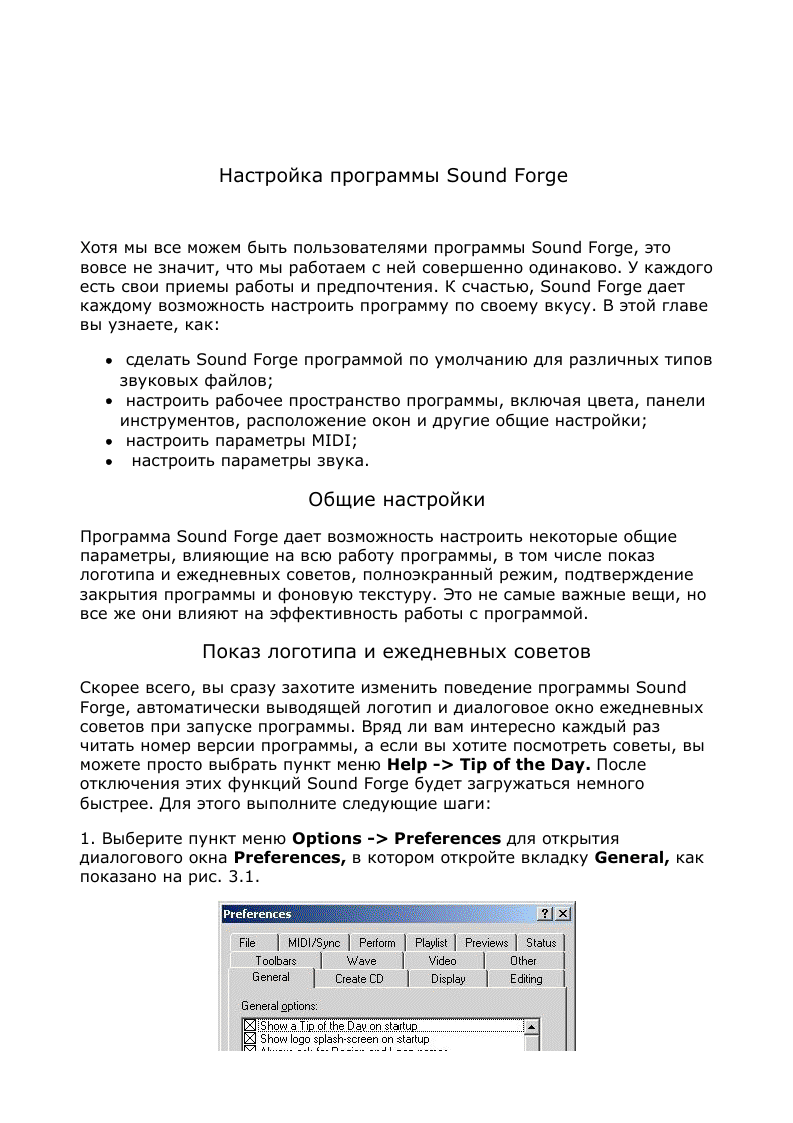
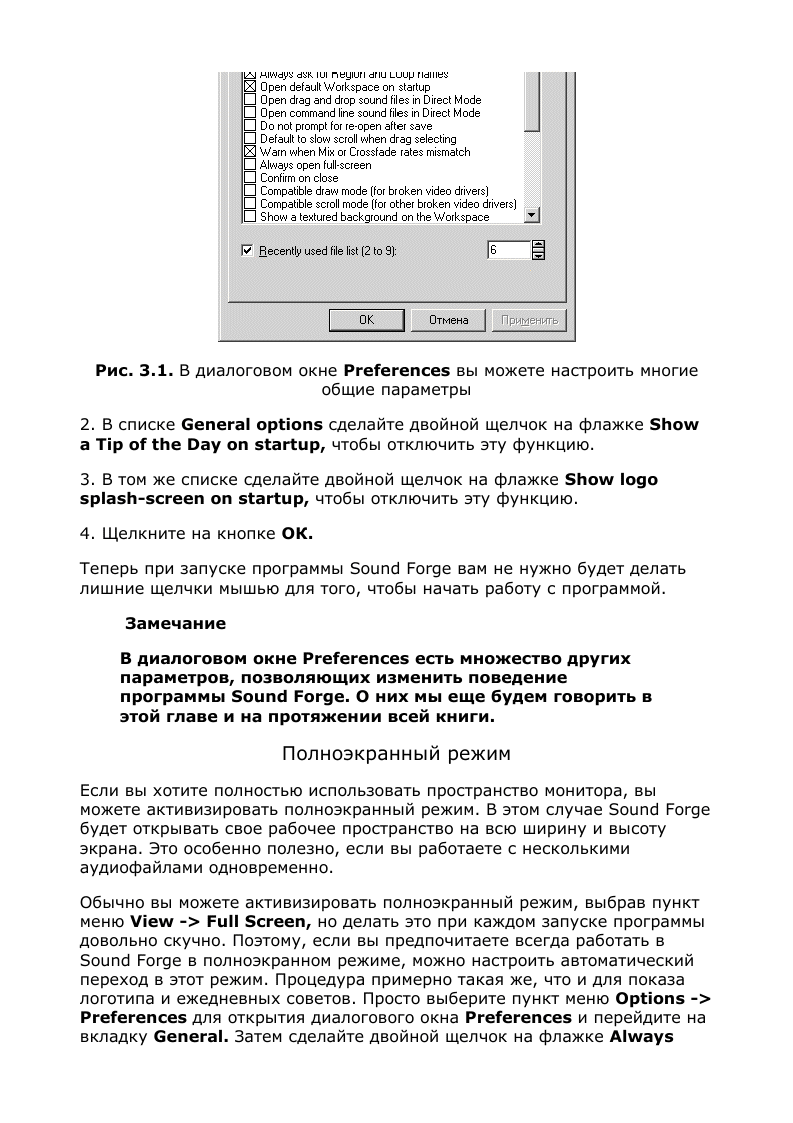
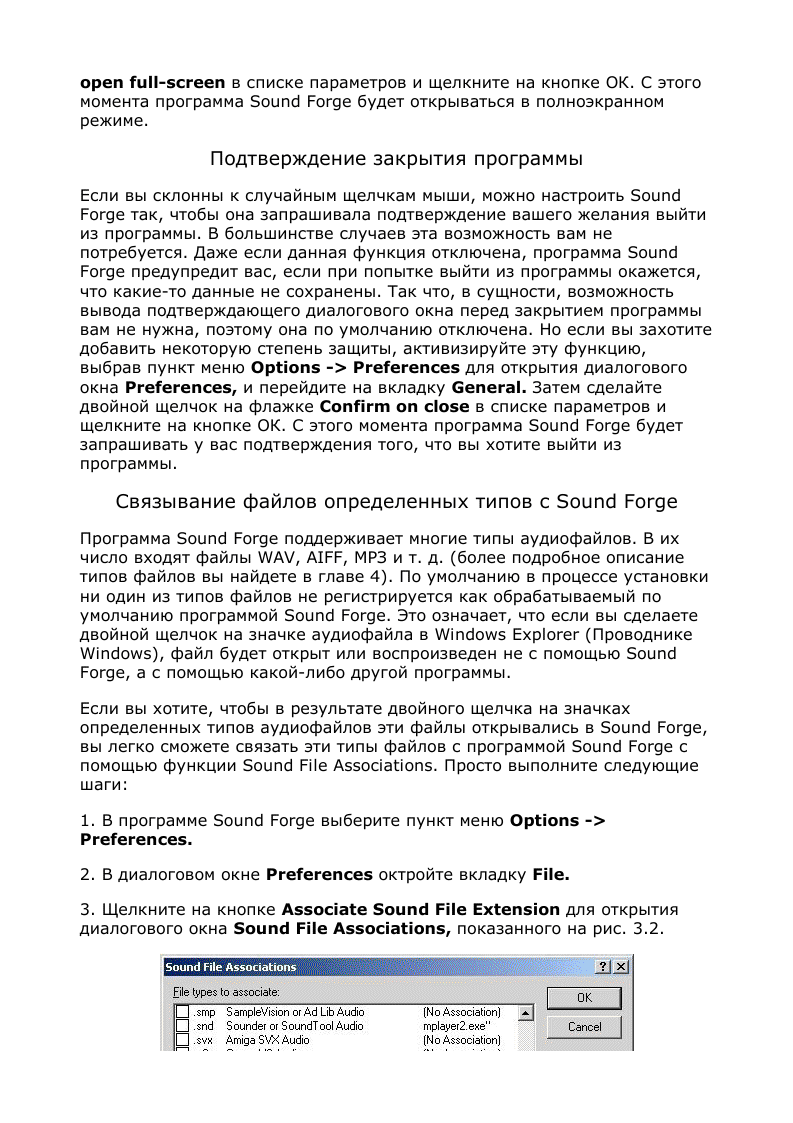
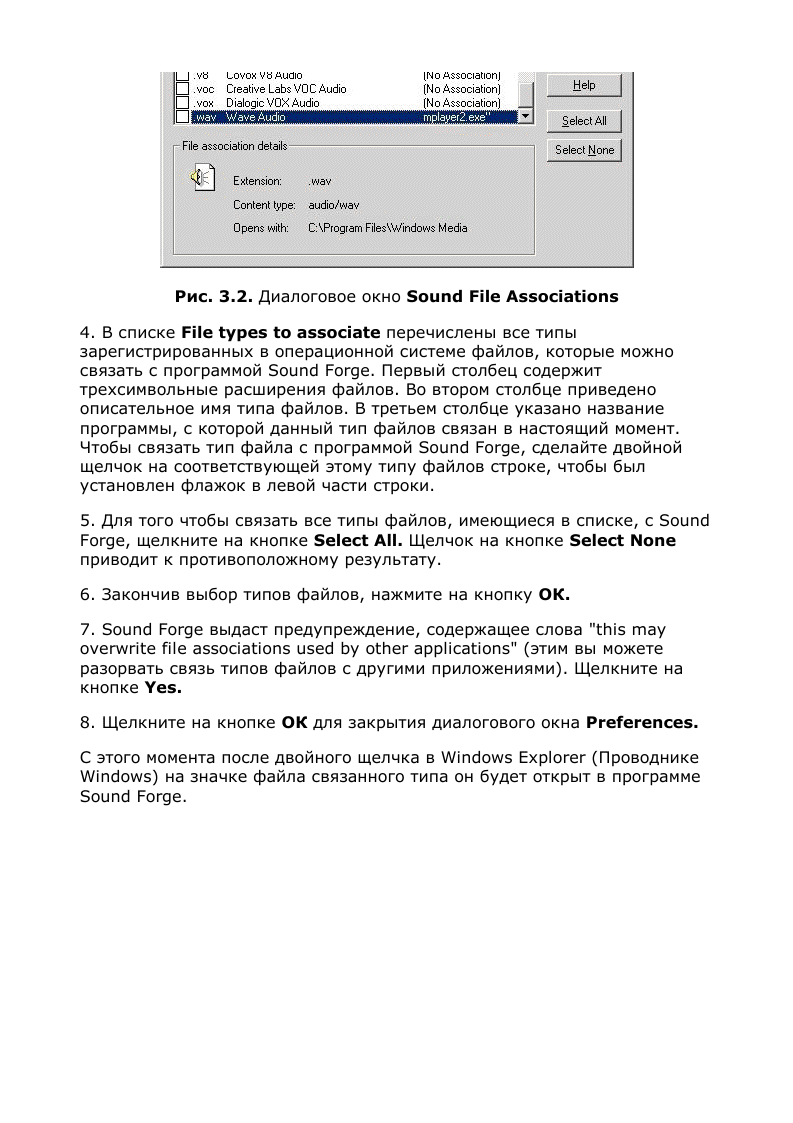
Рабочее пространство
Вы можете изменить не только общее поведение программы Sound Forge
и связанные с ней типы файлов, но и внешний вид программы, а также ее
реакцию на ваши команды. Настроив рабочее пространство Sound Forge,
вы сможете увеличить эффективность программы и сделать работу с ней
более удобной. В число настраиваемых параметров входят цвета, панели
инструментов, компоновка окон данных и комбинации клавиш.
Цвета
Программа Sound Forge позволяет изменять цвета многих своих
графических элементов. Однако нам не потребовалось вносить
значительные изменения в цветовую палитру программы. Цвета по
умолчанию вполне нас удовлетворяют. Однако ваш вкус может
существенно отличаться. Для изменения набора цветов, используемых в
Sound Forge, выполните следующие шаги:
1. В программе Sound Forge выберите пункт меню Options ->
Preferences.
2. В диалоговом окне Preferences выберите вкладку Display, как
показано на рис. 3.3.
3. В нижней части диалогового окна находится раскрывающийся список
Color preference for, в котором перечислены все элементы интерфейса
программы, цвета которых вы можете изменить. Чтобы изменить цвет
элемента, выберите его из списка.
Совет
Чтобы прочитать описание каждого элемента интерфейса,
приведенного в списке, щелкните на кнопке Help
(Справка) (кнопка со знаком вопроса) в строке заголовка
диалогового окна.
4. Выберите переключатель Custom, чтобы изменить вид выделенного в
списке элемента интерфейса.
5. Чтобы создать собственный цвет для элемента интерфейса, измените
значения параметров Red, Green и Blue путем перетаскивания
ползунков или щелкая на кнопках со стрелками. Сочетание трех значений
образует конечный цвет, показанный в маленьком прямоугольнике в
нижнем левом углу диалогового окна.
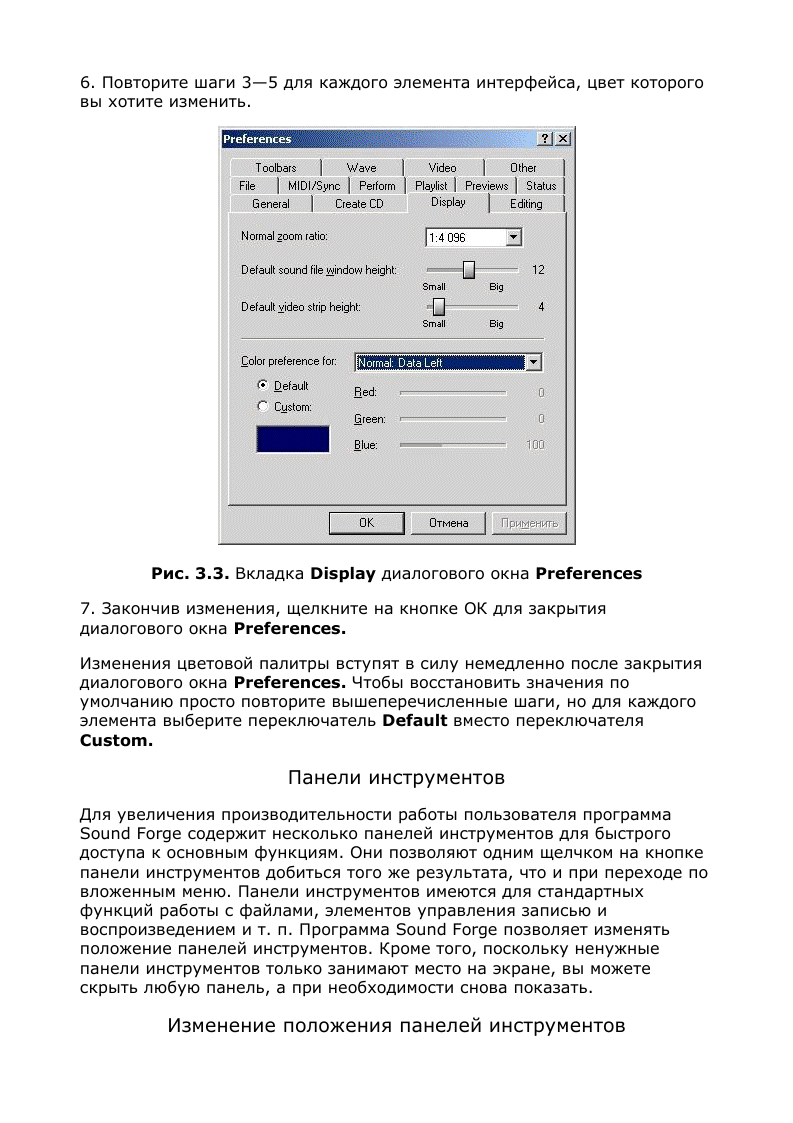
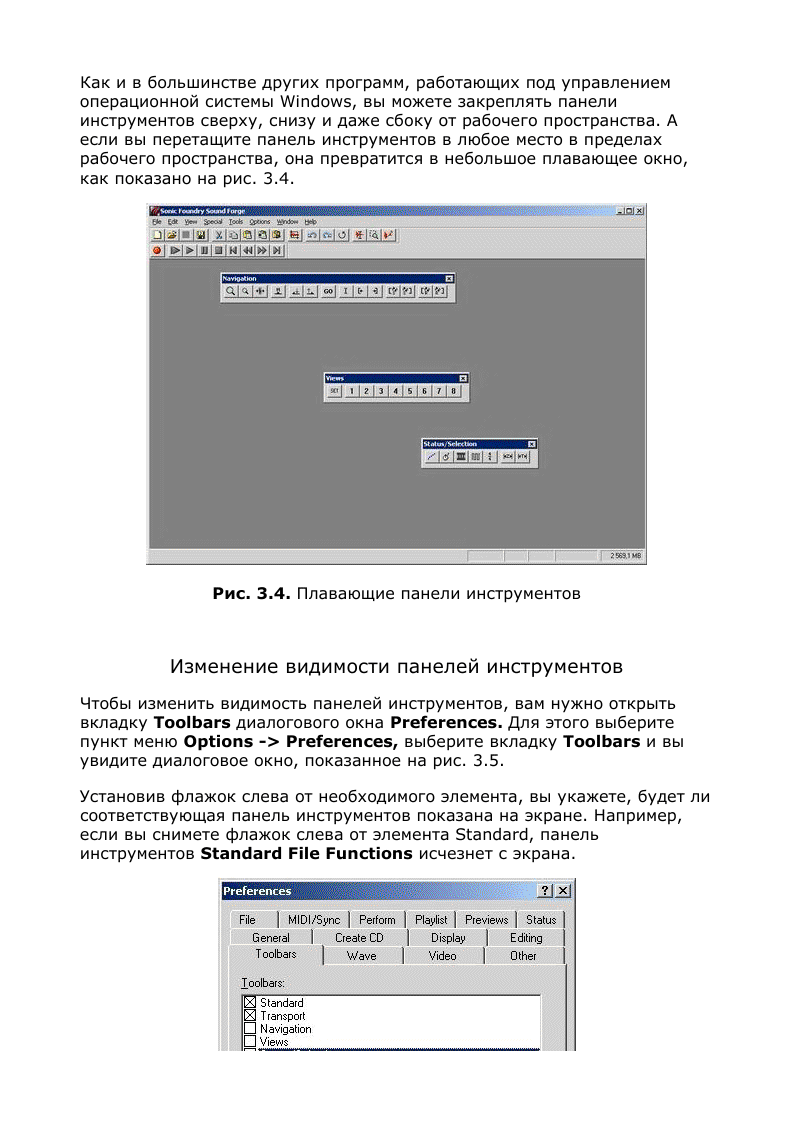
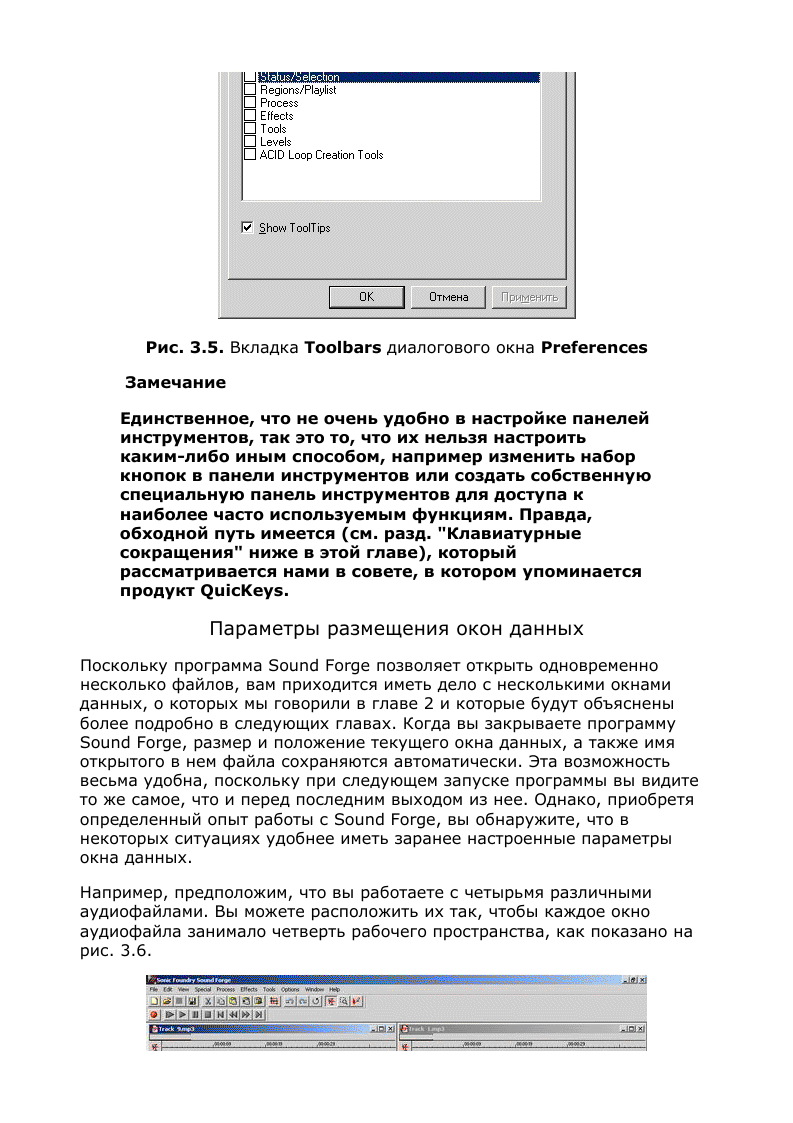
| 
